UG10.0练习三维建模三百零六
1、如下图所示,
打开UG10.0软件,新建一空白的模型文件,
另存为:UG10.0练习三维建模三百零六

2、如下图所示,
草图——YZ平面——确定,
三步进入草图,
激活轮廓命令,画出下图中的轮廓,
添加几何约束,圆心都在纵轴上,上圆弧与横轴相切,
激活快速尺寸命令,标注斜线段长20,修改小圆半径R5,大圆半径R10,
点击完成,退出草图,
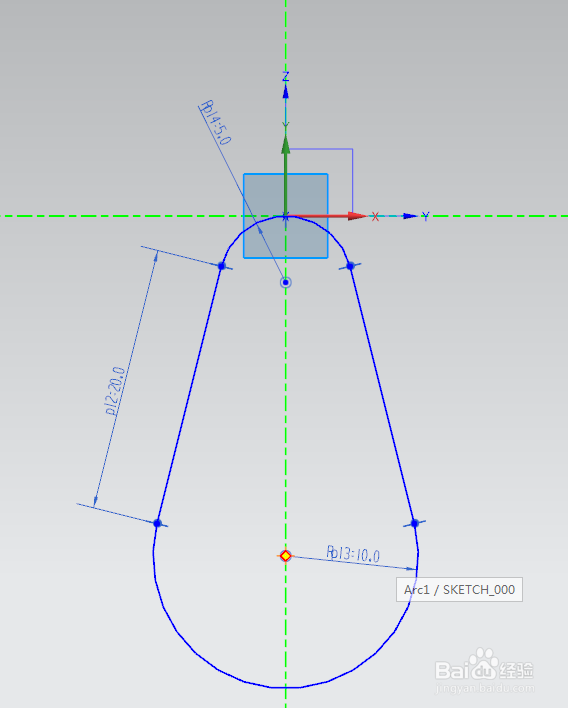
3、如下图所示,
草图——XZ平面——确定,三步再次进入草图,
激活圆命令,以坐标原点为圆心画圆,双击修改直径为ø5,
点击完成,退出草图,

4、如下图所示,
执行【】菜单——插入——扫掠——扫掠【】,
截面选择圆,引导线选择曲线,
点击确定,

5、如下图所示,
执行【菜单——插入——设计特征——圆柱体】,
指定矢量Z轴,
指定点:坐标原点,设置尺寸:直径5,高度10,
布尔求和,
点击应用,
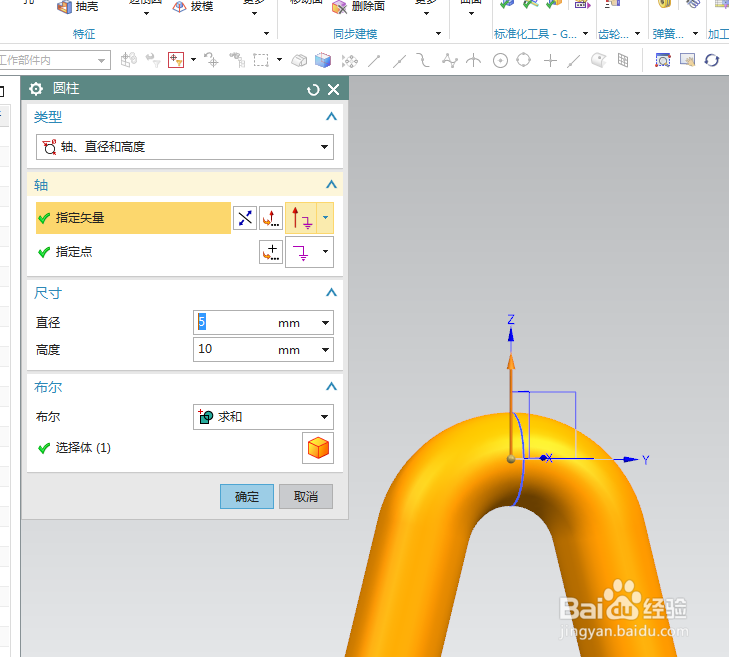
6、如下图所示,
指定矢量Z轴,指定点:圆柱体上端面圆心点,
设置尺寸:直径10,高度5,
布尔求和,
点击确定,

7、如下图所示,
点击工具栏中的倒斜角命令,
设置横截面对称距离为2.5,
选中圆柱的上下两条交线,
点击确定,

8、如下图所示,
点击工量具中的边倒圆命令,
设置半径为R2,
选中实体中间的交线,
点击确定,

9、如下图所示,
隐藏基准坐标系,显示设置为着色,
————
至此,
这个三维建模完成,
本次练习结束,

声明:本网站引用、摘录或转载内容仅供网站访问者交流或参考,不代表本站立场,如存在版权或非法内容,请联系站长删除,联系邮箱:site.kefu@qq.com。
阅读量:43
阅读量:48
阅读量:53
阅读量:191
阅读量:190